Οι υπολογιστές επικοινωνούν με το Διαδίκτυο στέλνοντας και λαμβάνοντας δεδομένα μέσω σύνδεσης δικτύου όπως Ethernet ή ασύρματη. Διαφορετικοί τύποι επικοινωνίας -- όπως για ιστότοπους, συνομιλία ή email -- ανταλλάσσονται μέσω καθορισμένων θυρών, καθεμία από τις οποίες έχει τον δικό της αριθμό. Για παράδειγμα, τα δεδομένα ιστότοπου ενδέχεται να ανταλλάσσονται στη θύρα 1031 και τα δεδομένα ηλεκτρονικού ταχυδρομείου στη θύρα 25. Το βοηθητικό πρόγραμμα στατιστικών δικτύου των Windows 8 απαριθμεί πληροφορίες θύρας σε έναν δεδομένο υπολογιστή, ώστε να μπορείτε να βρείτε έναν αριθμό θύρας και να προσδιορίσετε τον τύπο των δεδομένων που ανταλλάσσει ο υπολογιστής μέσω της θύρας.
Μέρη για να δείτε
Βήμα 1

Οι αριθμοί θυρών μπορούν συχνά να βρεθούν σε ηλεκτρονική τεκμηρίωση, όπως αυτή για τη Microsoft SQL.
Ελέγξτε την τεκμηρίωση του προγράμματός σας για να μάθετε σε ποια θύρα εκτελείται.
Το βίντεο της ημέρας
Βήμα 2

Ο ιστότοπος του IANA εμφανίζει επίσης ποια πρωτόκολλα χρησιμοποιούνται για κάθε θύρα.
Ελέγξτε τη λίστα "Όνομα υπηρεσίας και Μητρώο αριθμού θύρας πρωτοκόλλου μεταφοράς" στον ιστότοπο του IANA για να μάθετε σε ποιον αριθμό θύρας εκτελείται η υπηρεσία ή το πρωτόκολλο.
Βήμα 3
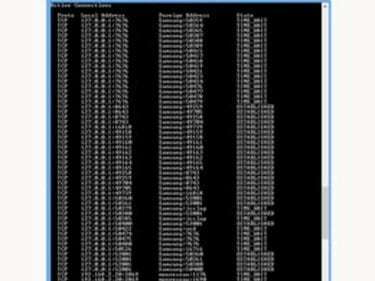
Ενεργές συνδέσεις Netstat.
Χρησιμοποιήστε το Netstat. Κάντε κλικ στο κουμπί Έναρξη. Πληκτρολογήστε "cmd" στο πλαίσιο αναζήτησης. Κρατήστε πατημένα τα "Shift" και "Ctrl" στο πληκτρολόγιο και μετά πατήστε "Enter".
Κάντε κλικ στο "Ναι" στο παράθυρο διαλόγου. Πληκτρολογήστε τα ακόλουθα στο παράθυρο της γραμμής εντολών:
netstat -b -a
Εξετάστε τη λίστα για να βρείτε τη θύρα που σχετίζεται με το πρόγραμμα ή την υπηρεσία για την οποία θέλετε τον αριθμό θύρας. Η χρήση της επιλογής "-b" του netstat απαιτεί να έχετε δικαιώματα διαχειριστή στον λογαριασμό χρήστη των Windows 8.
Χρησιμοποιήστε το Netstat χωρίς δικαιώματα διαχειριστή
Βήμα 1

Λίστα αριθμών PID του Task Manager.
Πατήστε "Ctrl", "Shift" και "Esc" ταυτόχρονα στο πληκτρολόγιό σας για να εμφανιστεί η Διαχείριση εργασιών.
Βήμα 2
Κάντε δεξί κλικ στην κεφαλίδα της στήλης για να εμφανιστεί μια αναδυόμενη λίστα με ονόματα στηλών. Επιλέξτε "PID" από τη λίστα για να εμφανιστεί το αναγνωριστικό διαδικασίας.
Βήμα 3
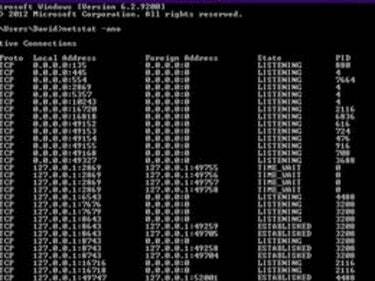
Η λίστα "netstat -ano" των αριθμών PID.
Πληκτρολογήστε "cmd" στο πλαίσιο αναζήτησης του μενού Έναρξη. Πατήστε Enter." Πληκτρολογήστε "netstat -ano" στη γραμμή εντολών. Βρείτε το PID που σημειώσατε προηγουμένως και δείτε ποια θύρα χρησιμοποιεί.




